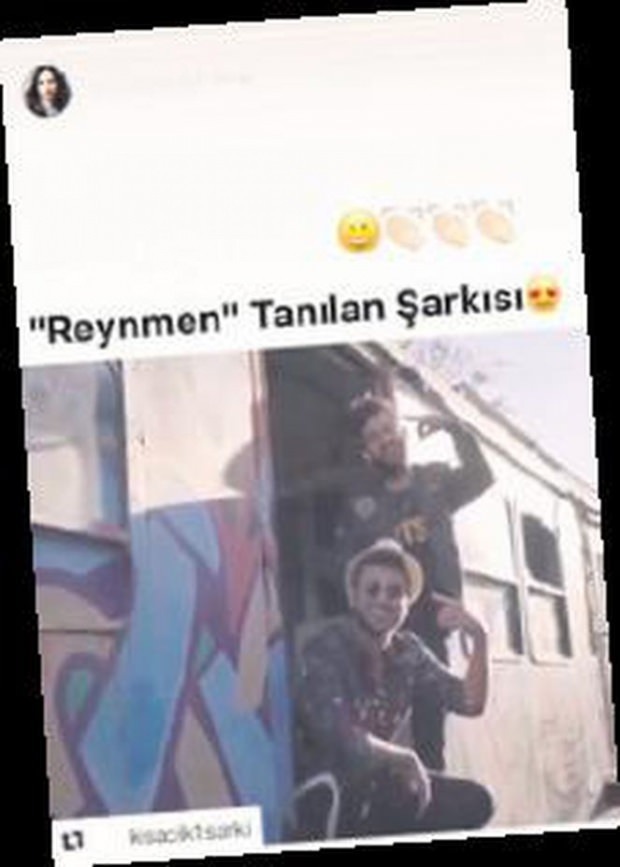Kaavion lisääminen ja muokkaaminen Google-dokumenteissa
Google Levyt Google Google Docs Sankari / / December 28, 2020
Viimeksi päivitetty

Jos luot joskus työn tai koulun asiakirjan ja luulet, että siitä voisi olla hyötyä visuaalista, sinulla on kätevä tapa lisätä kaavio Google-dokumentteihin. Ilman paljon vaivaa voit siirtyä kaavioon, lisätä omia tietojasi ja tehdä muutamia muutoksia sen ulkonäköön.
Voit tietysti lisätä kaavion luotu Google Sheetsissa jo. Hyödynnä työkaluja kuitenkin viime hetken paikan päällä oleviin ympyräkaavioihin tai pylväskaavioihin Google-dokumentit tarjoaa.
Lisää kaavio Google-dokumentteihin
Suunnata Google Docs, avaa asiakirjasi ja vie kohdistin haluamaasi kaavioon. Noudata sitten näitä yksinkertaisia vaiheita.
- Klikkaus Lisää valikosta.
- Muuttaa Kartoittaa näyttääksesi ponnahdusvalikon.
- Valitse Baari, Sarake, Linjatai Piirakka. Tässä voit valita Sheetsistä käyttää jo luomaasi ja Google Sheetsiin tallentamaasi kaaviota.
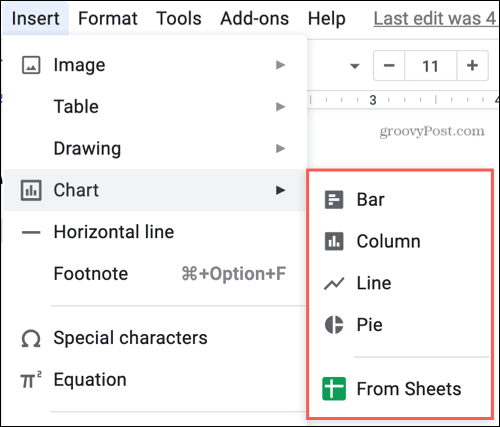
Ja siinä kaikki! Asiakirjassa on nyt mukava kaavio, joka on valmis käytettäviin yksityiskohtiin.
Lisää kaavion tiedot
Kaaviosta ei tarvitse olla paljon tietoa. Se voi olla jopa yksityiskohtia, jotka olet kerännyt lennossa. Ja tietojen lisääminen on helppoa.
Kun lisäät kaavion ensimmäisen kerran, alareunassa näkyy ponnahdusviesti Kaavio lisätty: Muokkaa taulukkoihin. Jos napsautat Muokkaa Sheetsissa, sinut ohjataan suoraan Google Sheetsin kaavioon uudessa välilehdessä lisäämään tietojasi.
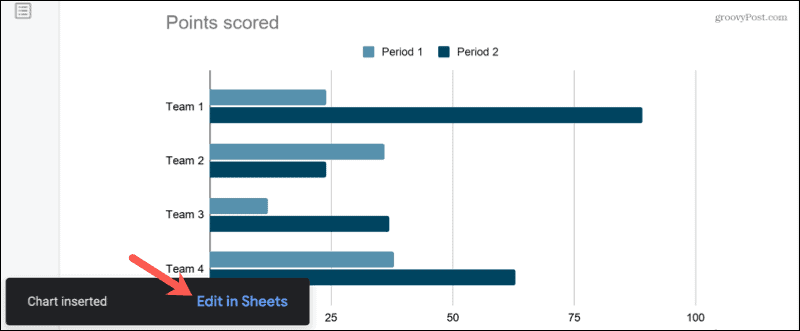
Nyt tämä viesti ilmestyy vain hetkeksi. Joten jos unohdat sen, älä huoli, on toinen tapa lisätä kaavion tiedot.
Valitse kaavio ja sen oikeassa yläkulmassa näkyy nuolinäyttö. Klikkaa nuoli ja poimi Avoin lähdekoodi.
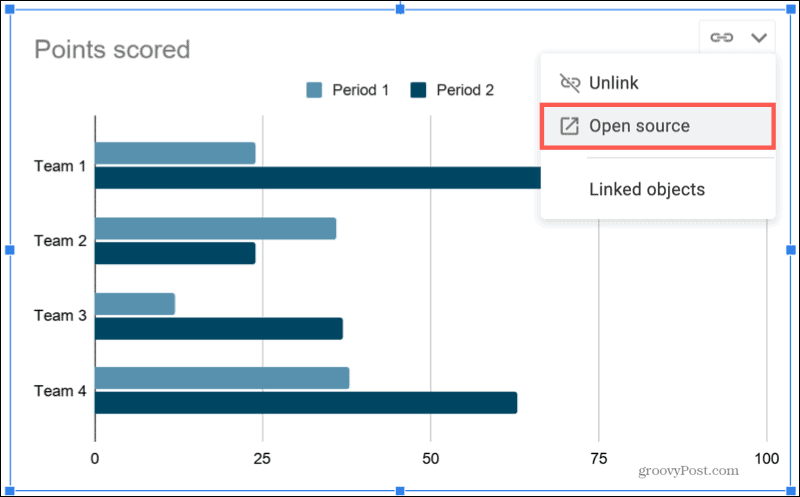
Uusi välilehti avautuu, ja kaavio ja esimerkkitiedot näkyvät Sheets-taulukossa. Lisää vain tietosi yläosassa olevilla soluilla ja näet kaavion päivityksen heti sen alapuolella.
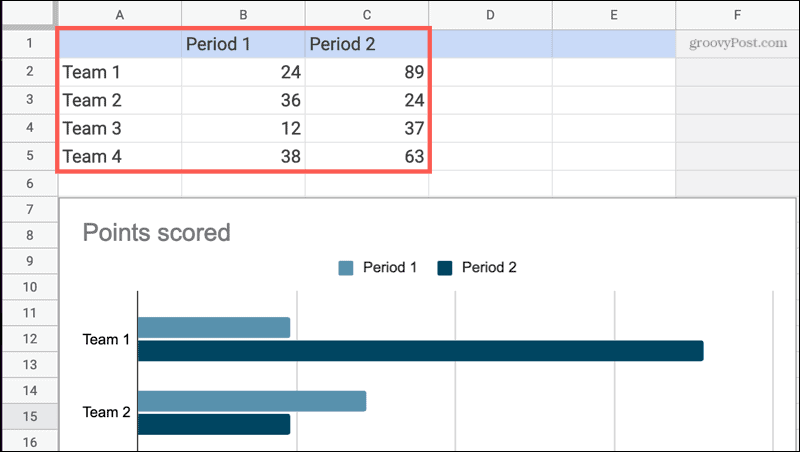
Jos haluat tehdä kaavioon perusteellisia muutoksia, voit tehdä sen myös täällä. Valitse kaavio tietojen alapuolelta, napsauta kolme pistettä sen oikeassa yläkulmassa ja valitse Muokkaa kaaviota. Tämä avaa Kaavioeditori oikealla, jossa voit muokata otsikkoa, muuttaa kaavion tyyppiä, lisätä sarjan ja paljon muuta.
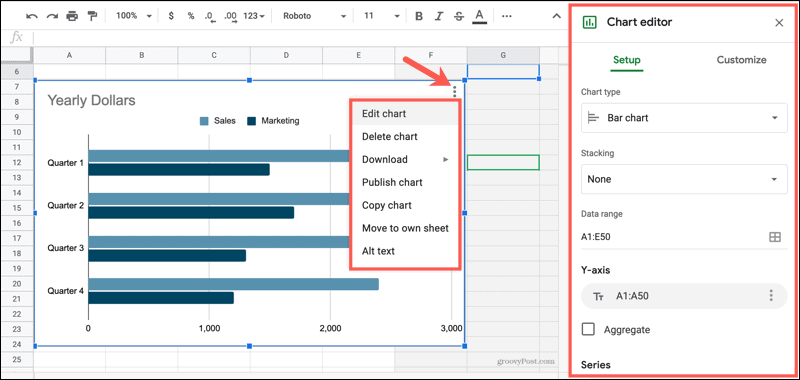
Kun olet lisännyt tietoja tai tehnyt muokkauksia, palaa takaisin Google-dokumenteissa olevaan asiakirjaan ja näet kaaviossa Päivitä-painikkeen. (Sinun on ehkä valittava kaavio nähdäksesi painikkeen.) Napsauta Päivittää ja sinulla on päivitetty, datalla täytetty kaaviosi.
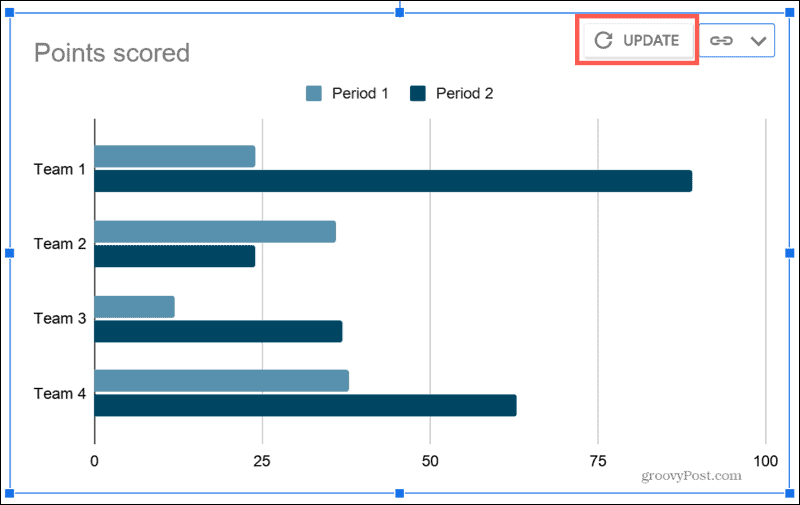
Voit muokata kaaviossa olevia tietoja milloin tahansa alkuperäisen tietojen syöttämisen jälkeen.
Muuta kaavion ulkoasua
Vaikka Google-dokumenteissa saamasi kaaviot ovat hienoja ja mukavia, haluat ehkä muuttaa ulkonäköä. Ehkä haluat käyttää yrityksesi värejä, säätää kokoa tai tehdä siitä kirkkaamman.
- Valitse kaavio.
- Kun kelluva työkalurivi näkyy sen vasemmassa alakulmassa, napsauta Kuva-asetukset -painiketta (kolme pistettä).
- Valitse Koko ja kierto, Säädöttai Kaikki kuva-asetukset.
- Tämä avaa oikeanpuoleisen sivupalkin valitsemallesi vaihtoehdolle. Sieltä voit tehdä haluamasi muutokset kaavion ulkoasuun.
- Tekemäsi muutokset koskevat kaaviota välittömästi. Sulje sivupalkki, kun olet valmis napsauttamalla X sivupalkin oikeassa yläkulmassa.
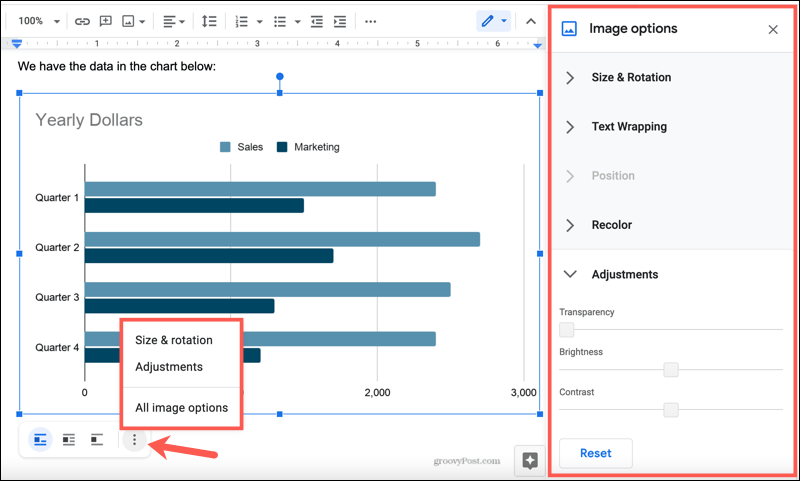
Lisää pikaavio Google-dokumentteihin saadaksesi upean visuaalisen kuvan
Joskus asiakirjan tarvitsee yksinkertainen kaavio, jotta siitä tulisi ammattimaisempi tai hyödyllisempi lukijalle. Joten kun seuraavan kerran luot asiakirjan Google Docsissa, harkitse pikakaavion lisäämistä!
Jos haluat viedä kaaviot ja kaaviot hieman pidemmälle, katso niitä nämä lisäosat kaavioiden luomiseen Google Docs -asiakirjoihisi.
Myymälähintojen täsmäytys: Kuinka saada online-hintoja tiili- ja laastimukavuuden avulla
Kaupan ostaminen ei tarkoita, että sinun on maksettava korkeampia hintoja. Hintatakuun ansiosta voit saada online-alennuksia tiili- ja laastil ...
Kuinka lahjoittaa Disney Plus -tilaus digitaalisella lahjakortilla
Jos olet nauttinut Disney Plus -sovelluksesta ja haluat jakaa sen muiden kanssa, voit ostaa Disney + Gift -tilauksen seuraavasti:
Opas asiakirjojen jakamiseen Google-dokumenteissa, Sheetsissa ja Slidesissa
Voit helposti tehdä yhteistyötä Googlen verkkopohjaisten sovellusten kanssa. Tässä on opas jakamiseen Google-dokumenteissa, Sheetsissa ja Slidesissa käyttöoikeuksilla ...